- 12016LPL春季赛同组次轮对抗OMG vs VG第1场_...
- 2成语招贤记第355关答案_成语招贤记答案大全
- 3烟雨江湖竹林风波任务攻略_烟雨江湖竹林风波任务怎样做
- 4iphone5SE与OPPO R9哪一个好?iphone5...
- 5《古龙群侠传》兵器谱升级
- 6食物语4月9日空桑更新告示_食物语4月9日更新了啥
- 7华为Mate40Pro与荣耀Magic3至臻版哪一个好 华...
- 8vivo X7如何保养手机电池_手机技巧
- 9三星note4如何连接wifi?_手机技巧
- 10恋与制作人2020年4月7日兑换码在啥地方领_恋与制作人2...
- 112016LPL春季赛季后赛RNG VS WE第1场_201...
- 12全球最薄OPPO R5怎么预订_手机技巧
iphone8下载软件一直在转圆圈怎么解决?有很多iphone8用户在app store上面下载软件时,可能会遇到所下载的软件一直在转圆圈,不知道是什么回事,软件一直无法下载下来,所以针对这种问题,今天我给大家带来了几种解决的方法,希望对你有用哦。

iphone8下载软件一直在转圆圈一般是由于手机网络出现问题所至,具体解决请参考下面:
打开iPhone8手机AssistiveTouch快捷键,然后点击重新启动一下手机,之后在点击一下app store下载软件,查看是否可以正常下载。
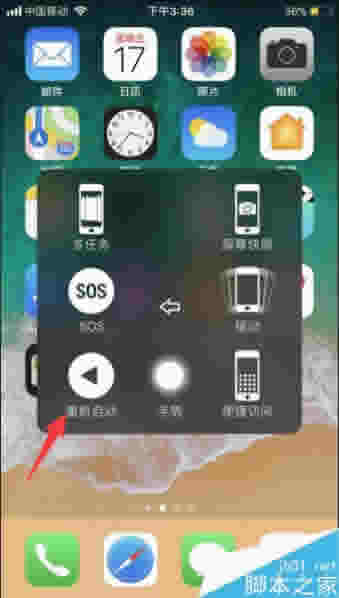
如果上面方法不行的话,请将iPhone8上面的无线网络断开掉,之后重新连接WIFI信号,或者也尝试连接其它的信号,在下载试试。
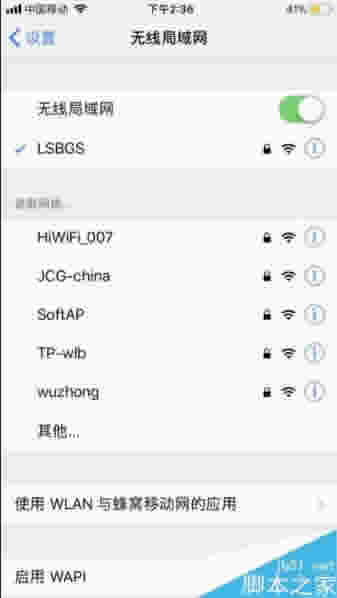
或者在iPhone8的App Store应用商店里面,点击Apple ID账号退出,然后重新登录一下账号。
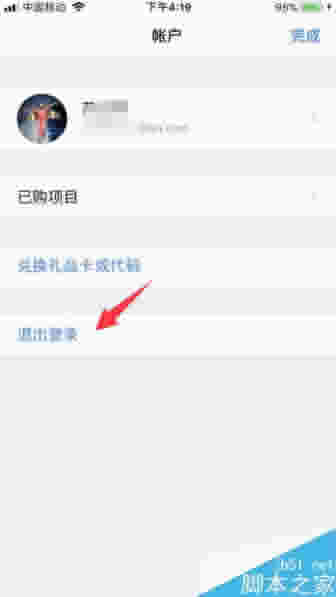
点击一下AssistiveTouch快捷键的多任务,尝试将App Store所运行的后台关闭掉,随后重新打开在进行下载软件,在看看能不能下载。
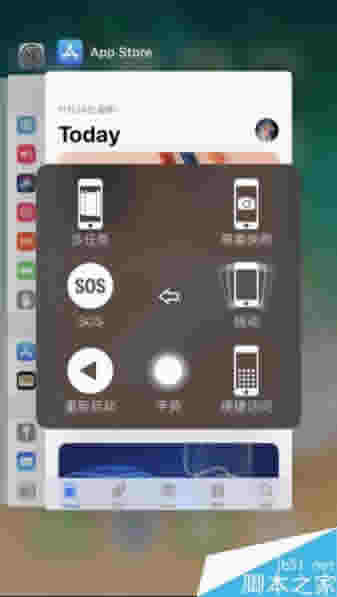
尝试将个人蜂窝移动数据或者是wifi信号关闭掉几分钟时间,之后重新打开流量数据在进行下载。
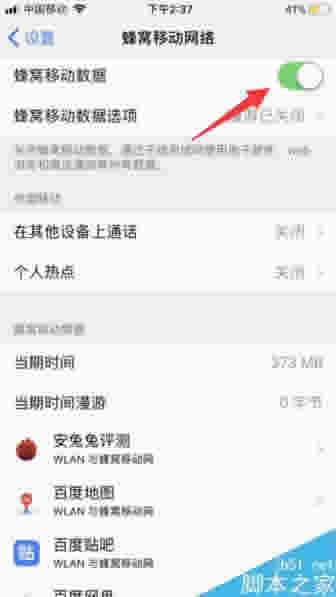
如果问题依然无法解决的话,那么请尝试还原一下手机网络设置,打开iPhone8设置、依次进入通用、点击还原、还原网络设置。
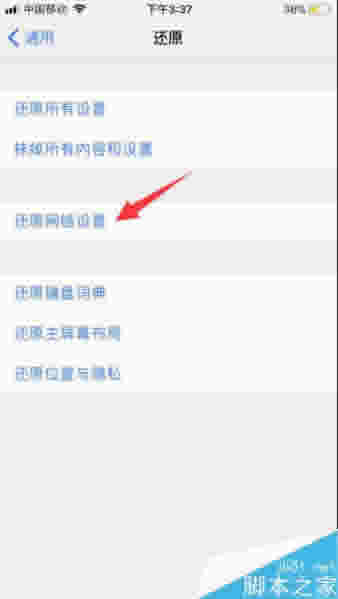
以上全部就是iphone8下载软件一直在转圆圈解决方法,可能还不够全面,但是如果遇到iPhone8在下载软件一直在转圆圈的话,可以按照以上的方法一一尝试进行解决,希望对大家有点帮助。
注意事项如果依然无法进行下载软件,那么有一些时候可能是苹果服务器出现问题了,建议隔开一段时间在下载看看。
推荐阅读:
iPhone8怎么截屏?苹果iPhone8/8 plus两种截屏方法
iPhone8怎么查激活时间?苹果iPhone8/8plus激活时间查询教程
iPhone8如何清理垃圾?iPhone8/8plus全面清理手机内存教程
以上就是本篇文章的全部内容了,希望对各位有所帮助。如果大家还有其他方面的问题,可以留言交流,请持续关注本站!
推荐资讯 总人气榜
最新教程 本月人气
- 1华为畅享6与麦芒5哪一个好?华为畅享6与麦芒5详细区别对比...
- 2魅蓝note5与华为畅享6买哪一个好 华为畅享6与魅蓝no...
- 3华为畅享6与华为G9哪一个好?华为畅享6与华为G9详细区别...
- 4华为畅享6与荣耀畅玩5哪一个好?华为畅享6与荣耀畅玩5详细...
- 5华为畅享6与oppoa59s哪一个值得买 oppoa59s...
- 6华为畅享6与畅玩5x哪一个好 华为畅玩5x与畅享6详细区别...
- 7酷派cool 1c与华为畅享6买哪一个好 畅享6与酷派co...
- 8华为畅享6与360手机n4s哪一个好 360n4s与华为畅...
- 9华为畅享6与魅蓝note3哪一个好?华为畅享6与魅蓝not...
- 10华为畅享6与OPPO R9s哪一个好 oppor9s与华为...
- 11华为畅享6与荣耀5C哪一个好?华为畅享6与荣耀畅玩5C详细...
- 12华为畅享6与华为G9哪一个好?华为畅享6与华为G9详细区别...
- 1iPhone13 mini 、iPhone12 mini与...
- 2iPhone12mini与iPhone12ProMax哪款...
- 3iphone12mini对比iphone12pro哪一个好...
- 4iphone12mini对比iphone12promax哪...
- 5iphone13mini与iphone12mini哪款更值...
- 6iPhone12mini与iPhone12哪款值得买 全方...
- 7iPhone13 mini 、iPhone12 mini与...
- 8如何辨别iPhon11是不是翻新机 辨别iPhone11是...
- 9iPhone11 Pro Max值不值得买?iphone1...
- 10iPhone11屏幕颜色发黄如何办 iPhone11苹果发...
- 11iPhone11打不出去电话如何办?iPhone11拨不出...
- 12iphone11promax可不可以反向充电?

